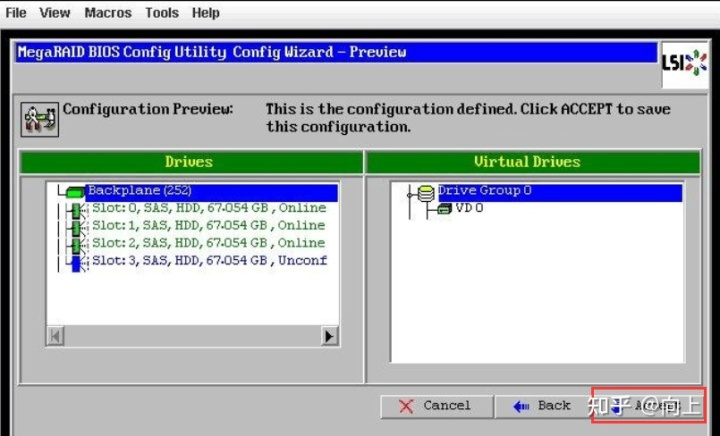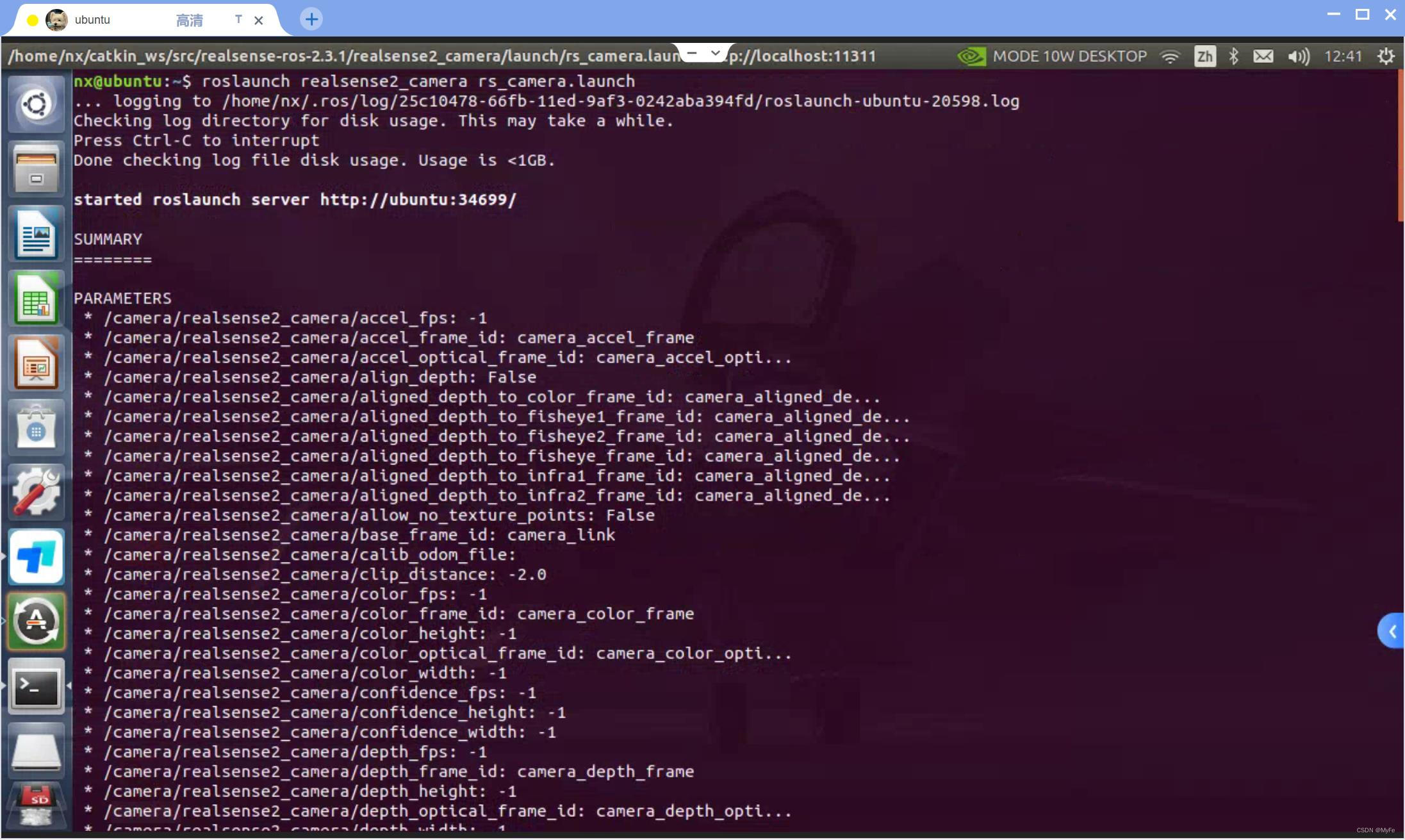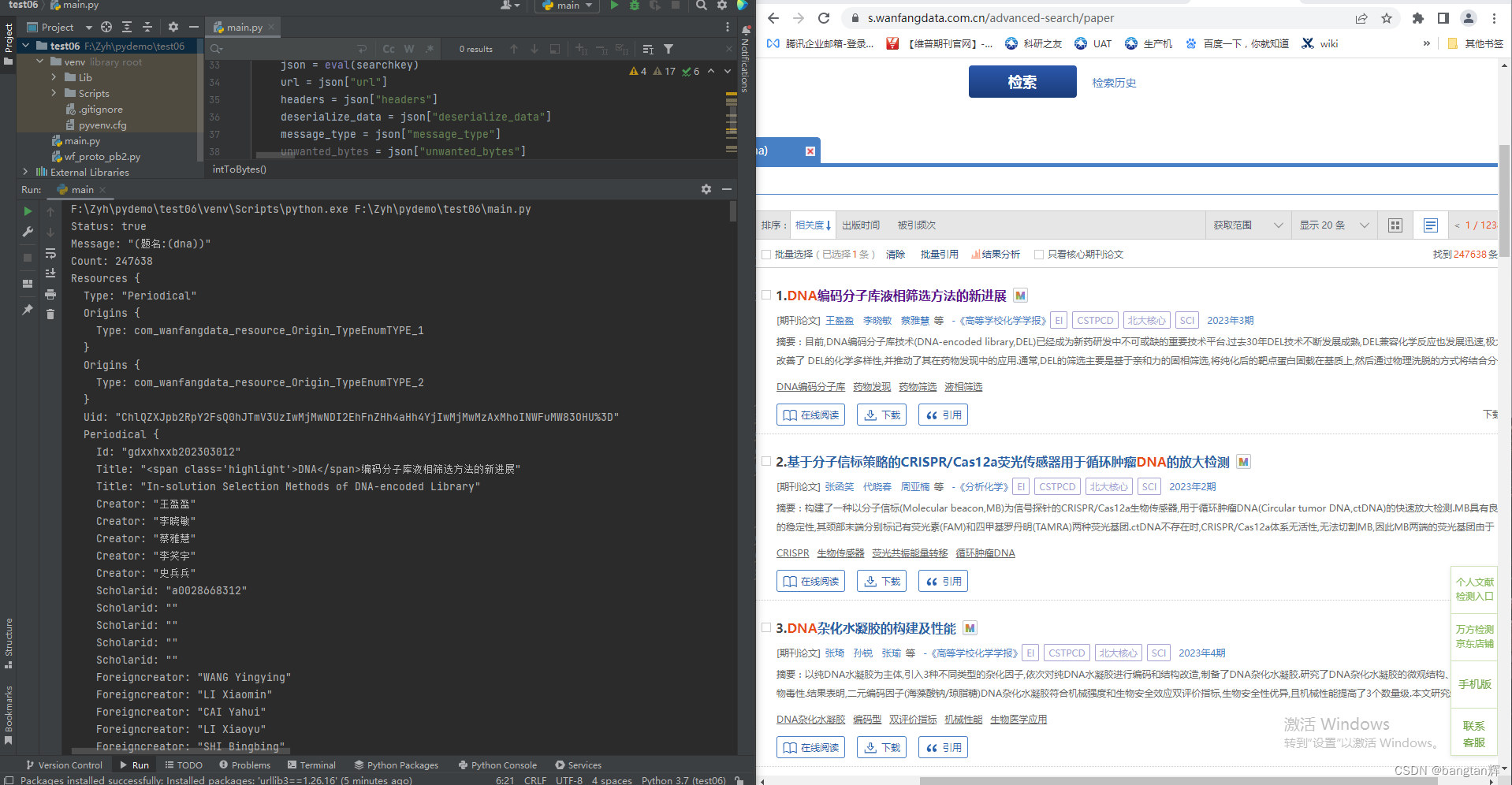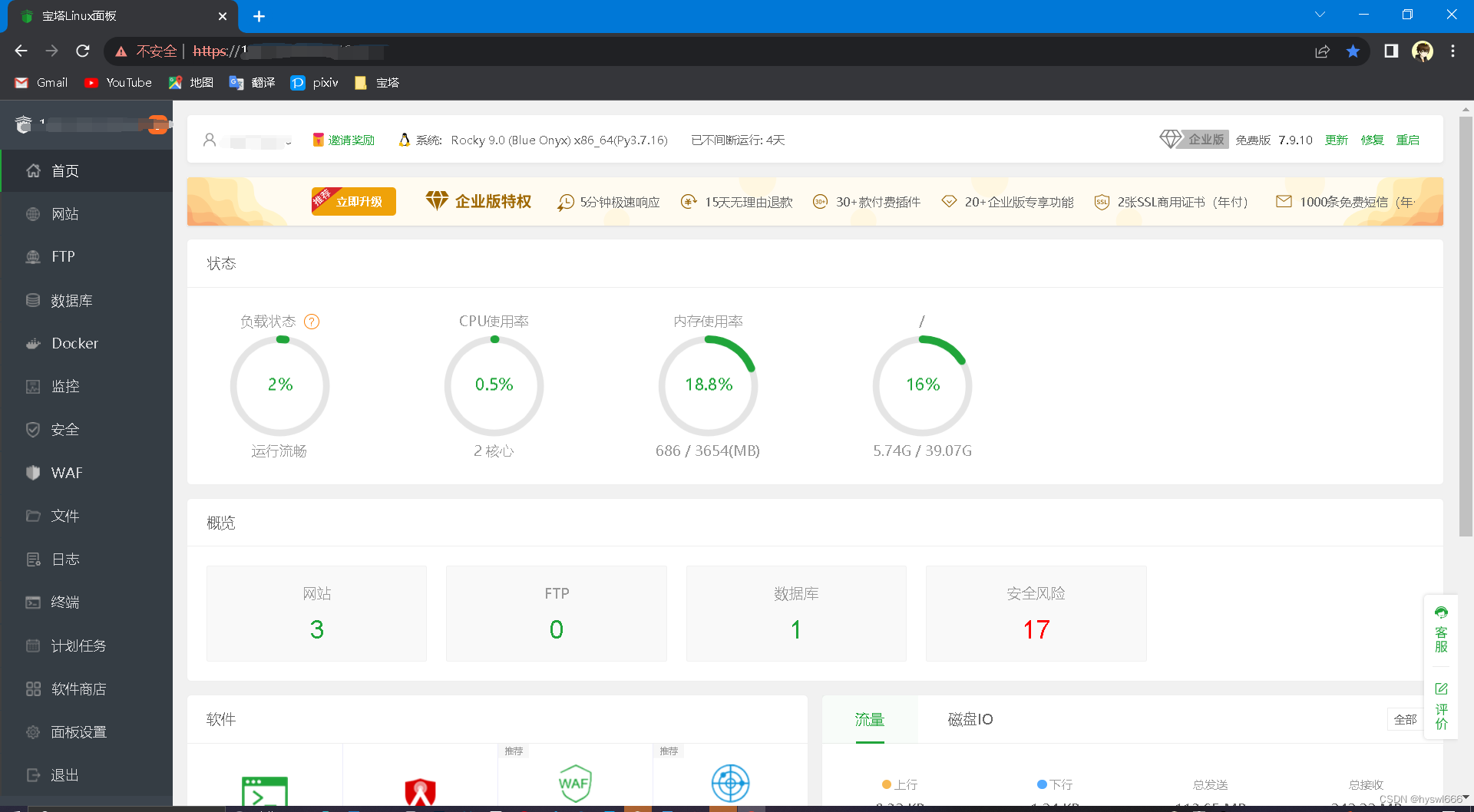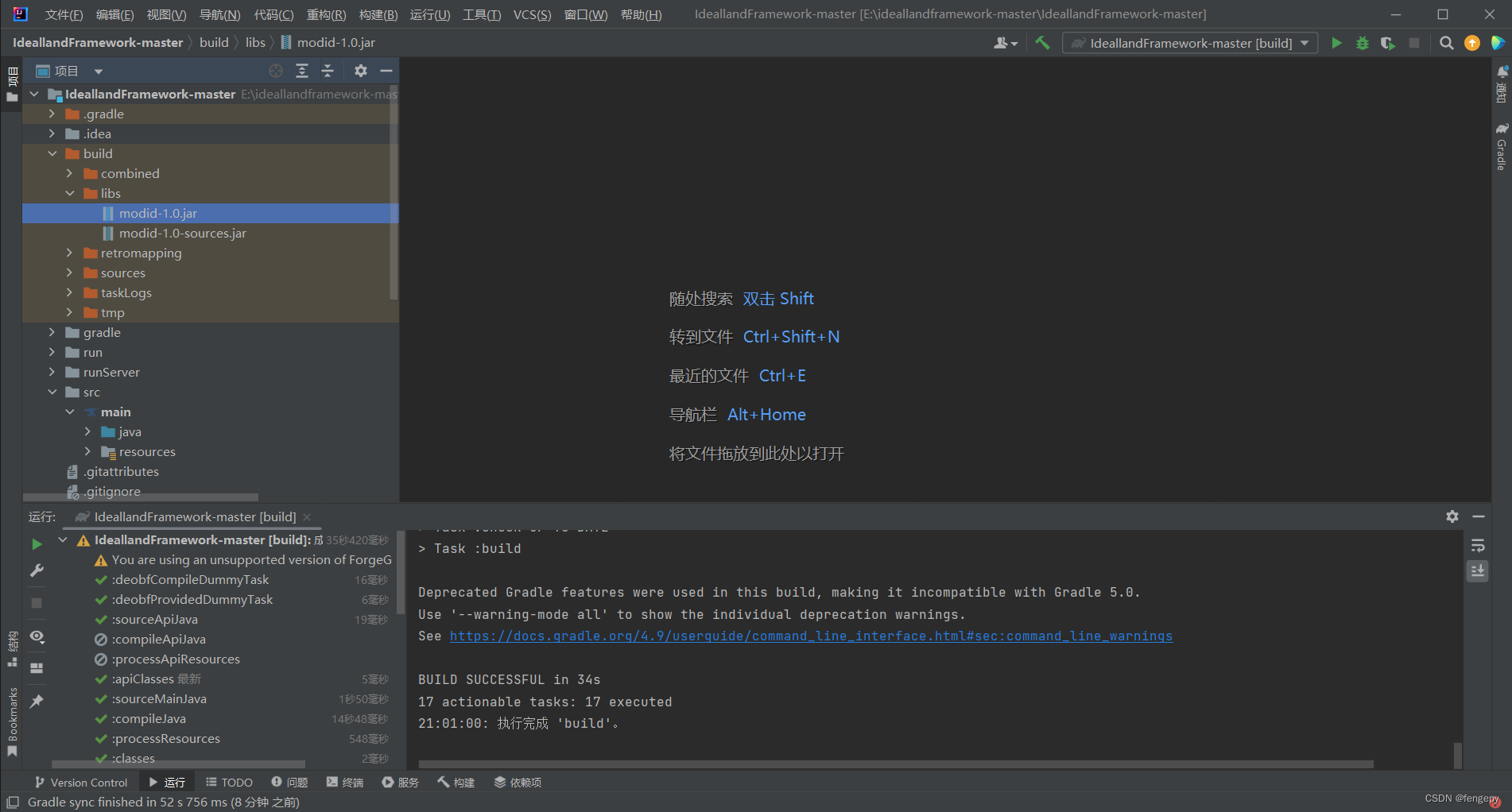IBM X3650 M3服务器上RAID配置
进入Web BIOS
- 进入Web BIOS启动机器,自检过程中会有 + 的提示,同时按下这两个键,再点击Start,就可以进入WEB BIOS的图形设置界面
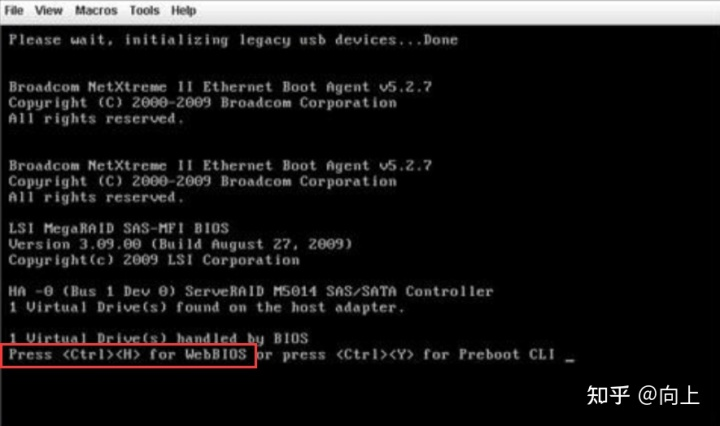
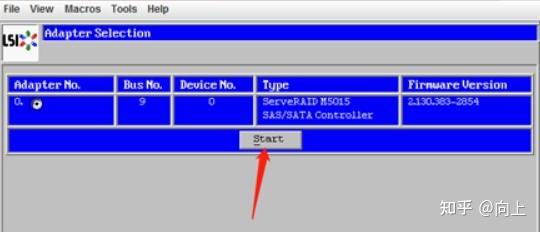
- 系统启动后,按F1进入bios进行设置 选择system setting => Adpters and UEFI Drivers => 选择LSI EFI SAS Driver下的PCI的驱动设置
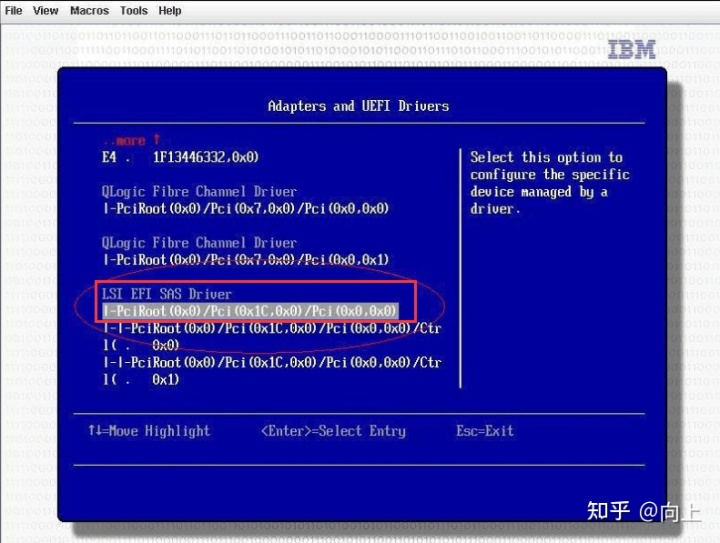

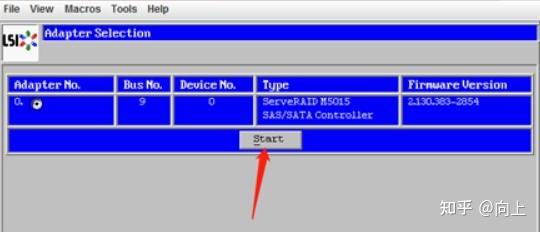
进入设置步骤
进入WebBIOS后点击Configuration Wizard,进入阵列设置向导
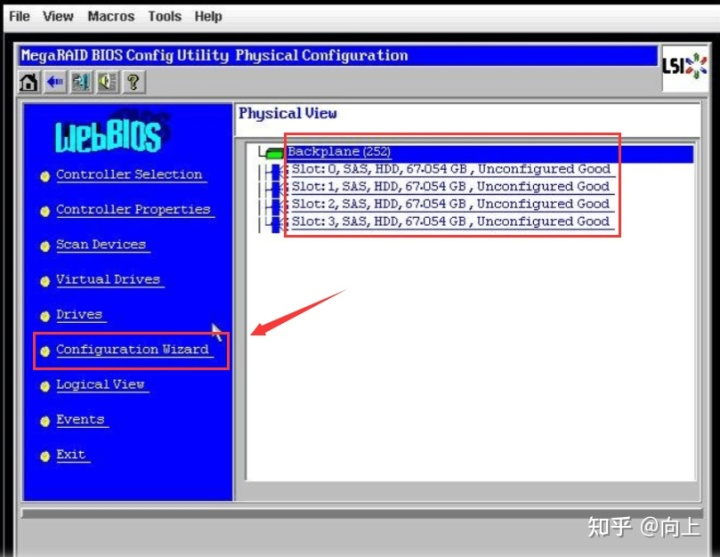
有三个选项:
- Clear Configuration(清除配置):清除已有的配置信息,注意会丢失所有的数据
- New Configuration(全新配置):清除已有的配置信息,并且全新创建新的配置
- Add Configuration(添加配置):保留原有配置信息,并且添加新的硬盘到原有的配置中(该配置通常不会引起数据丢失,但该操作有风险,建议先备份数据!)
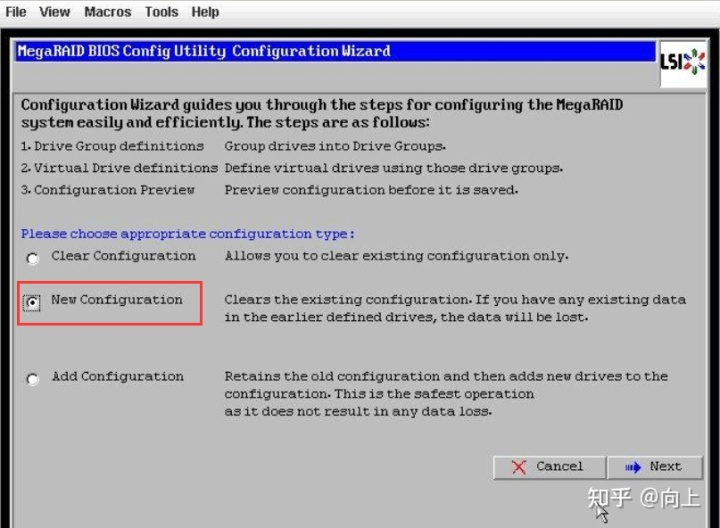
点Next进入下一步,选择Yes确定
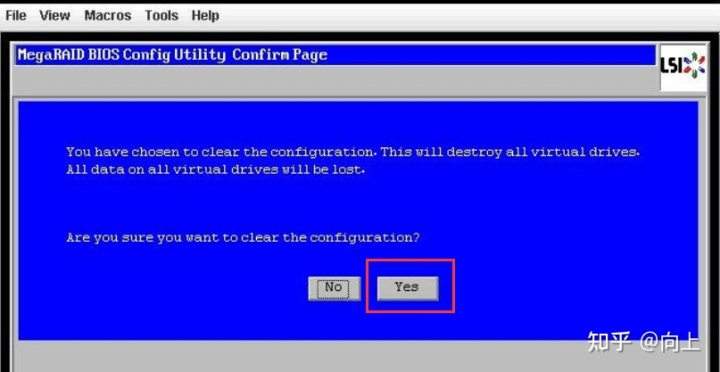
选择手动配置 Manual Configuration,选择Next
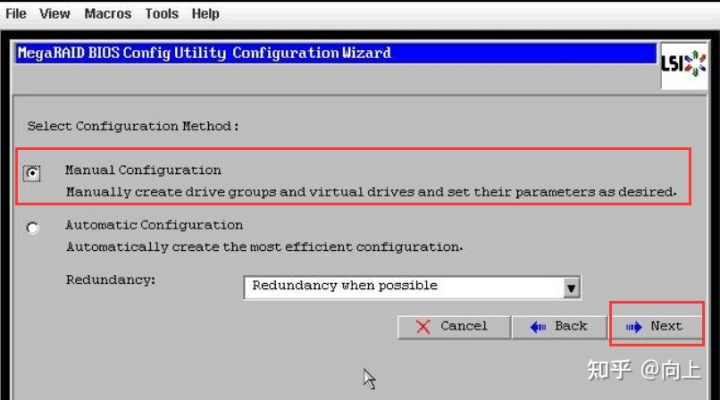
左边选择要配置在阵列中的硬盘,然后按Add to Array,从左边的Drivers中选到右边 Drivers Groups中的Drive group 0做RAID 1
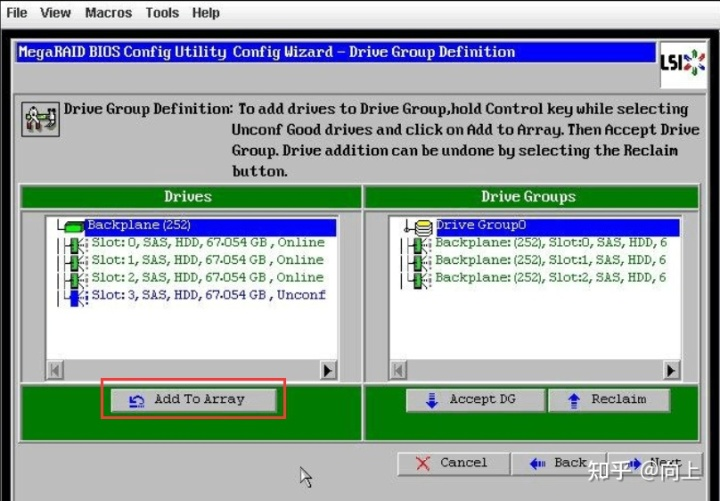
然后选择Accept DG,创建新的Drive group 1,再选择左边的硬盘Add to Array到右边的Drive group 1中做JBOD或RAID 0,选好硬盘后,选择 Accept DG后点击Next进入下图界面
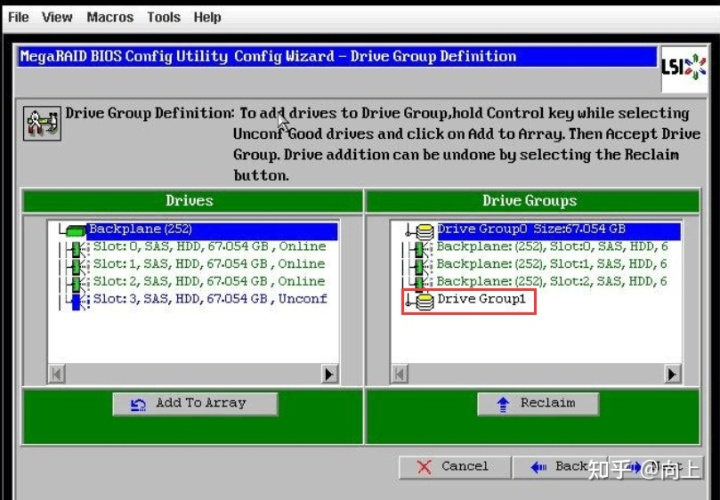
点Next进入下图,在左侧的ArrayWithFreeSpace中选中刚才做好的 Disk Groups,按Add to SPAN添加到右侧的span中,然后点Next
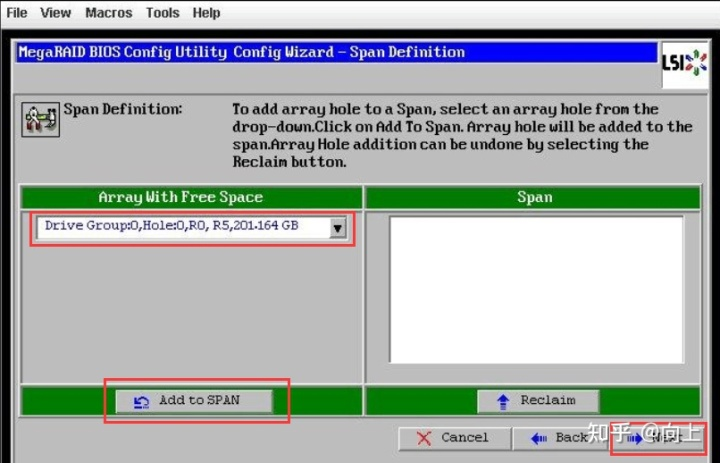
进入Virtual Disk配置界面,选好Virtual Disk参数后,点选Accept接受配置,Next
- RAID Level中可以选择要配置的RAID级别
- 右侧的Possible RAID Level中显示可能的RAID级别的磁盘容量,比如示例中三个73G的硬盘配置raid0容量约为200G,而如果配置RAID5容量约为134G
- Select size选项中可以修改Virtual Disk的容量,通常这个值设定为该磁盘组RAID级别的最大容量,注意单位选择GB
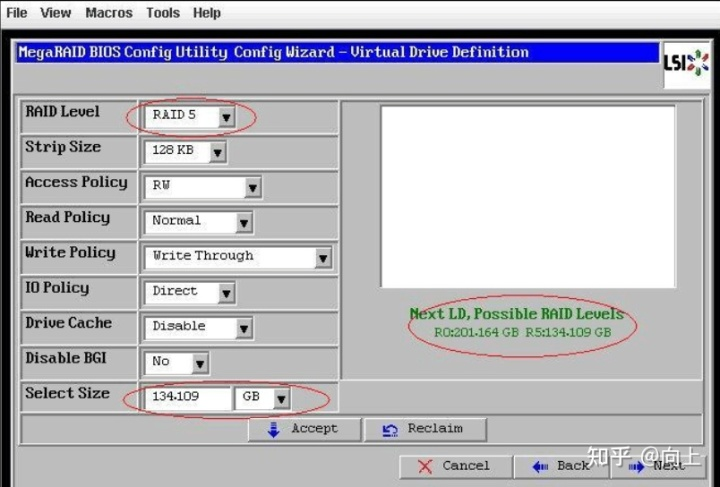
如要对Drive group 1做操作,按照对Drive group 0的操作重复即可
在最后的确认画面里点选Accept接受配置,然后会要求确认保存配置和初始化清除数据,就完成了对阵列的配置